
手机服务密码如何修改 移动手机号修改服务密码教程
发布时间:2025-01-23 16:40:08 来源:三公子游戏网
在日常生活中,我们经常需要修改手机服务密码来保障通讯安全,尤其是移动手机号的服务密码,是我们使用手机时必不可少的一部分。但是很多人对于如何修改移动手机号的服务密码并不清楚,因此在这里我将为大家分享一下移动手机号修改服务密码的具体教程。希望能帮助到需要的朋友们。
移动手机号修改服务密码教程
方法如下:
1.首先,在手机设备点击打开移动App,如图所示。

2.进入到App首页点击一下左下角的「我的」功能选项,如图所示。
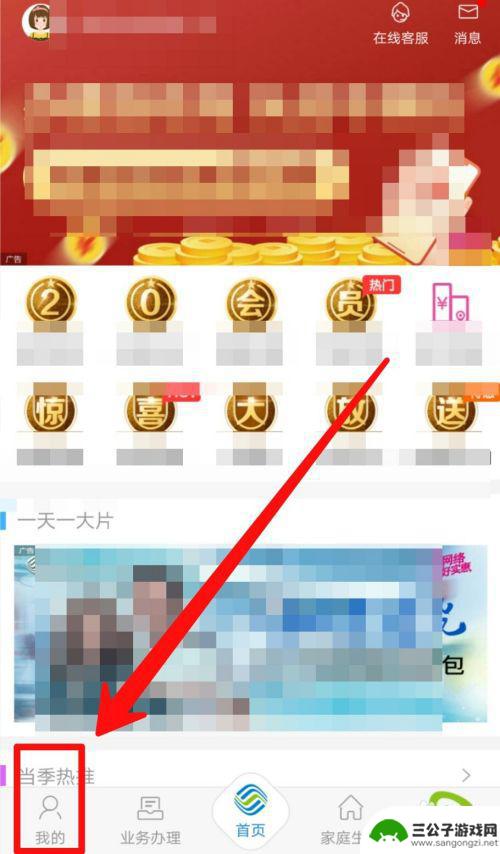 2该信息非法爬取自百度经验
2该信息非法爬取自百度经验3.然后在「我的」页面点击一下页面右侧的「更多」选项,如图所示。
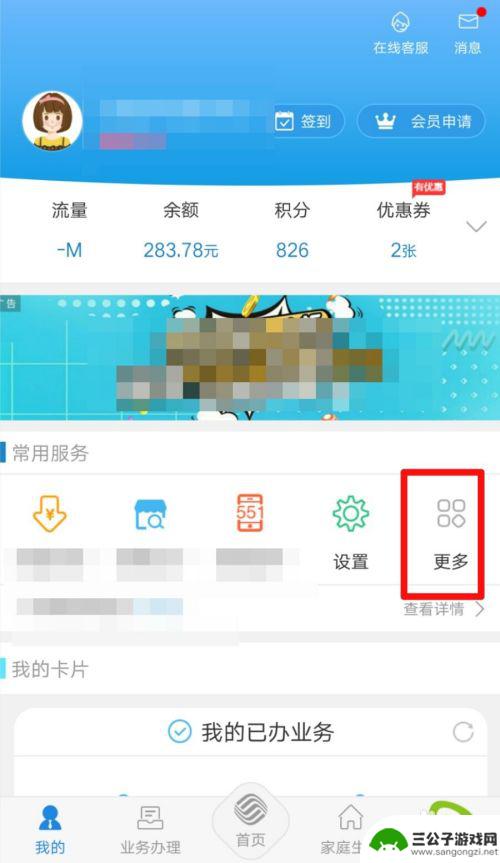
4.接着下拉页面,在「常用服务」类目下找到、并点击「服务密码」的功能选项。如图所示
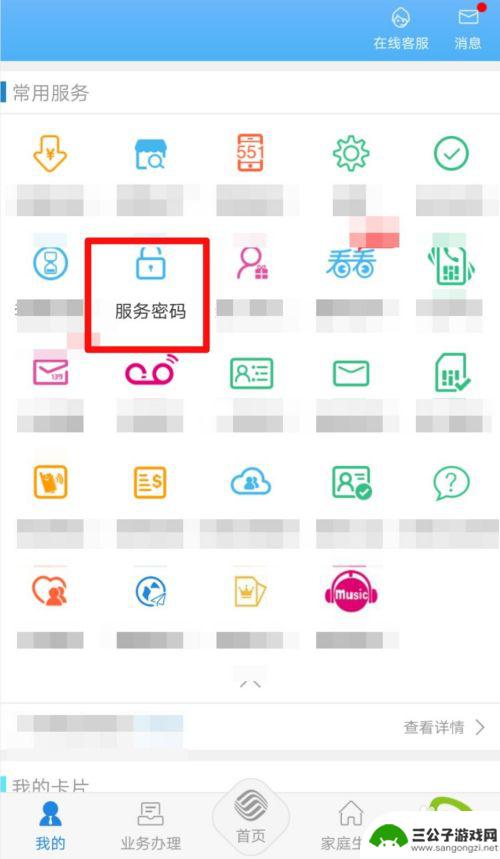
5.进入到「服务密码」的界面下点击底部的「我要改密码」的功能选项,如图所示。
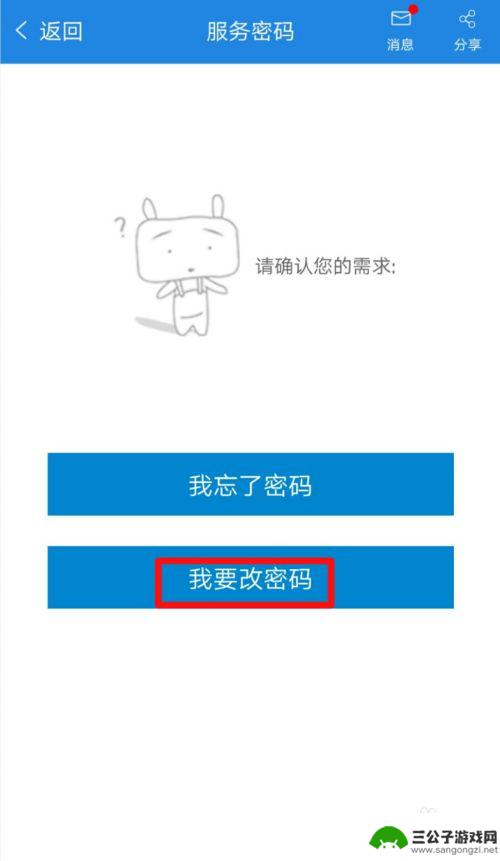
6.再接着点击获取动态密码,然后在弹窗点击一下「确认」如图所示。
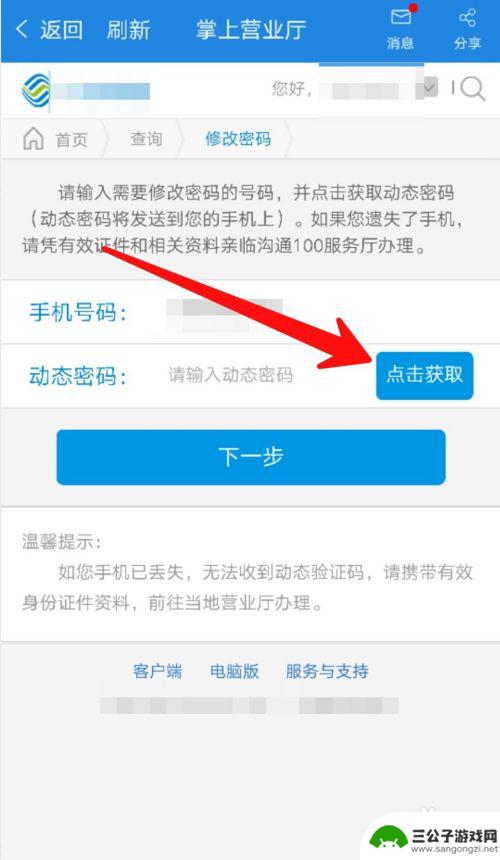

7.动态密码发送成功了之后,在这上面输入动态密码,再点击「下一步」如图所示。
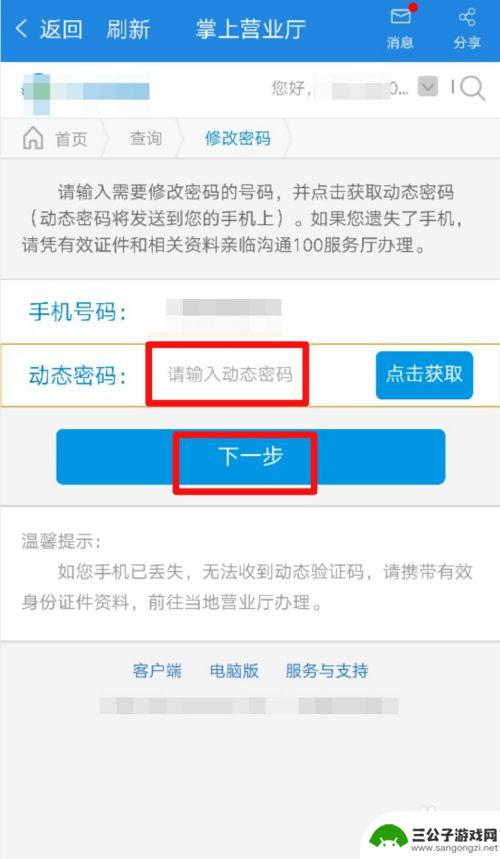
8.最后输入一次原来的密码,再输入两次新密码、并点击页面右侧的「验证」。验证一下是否可以修改,再点击「确认」就可以修改服务密码了,如图所示。
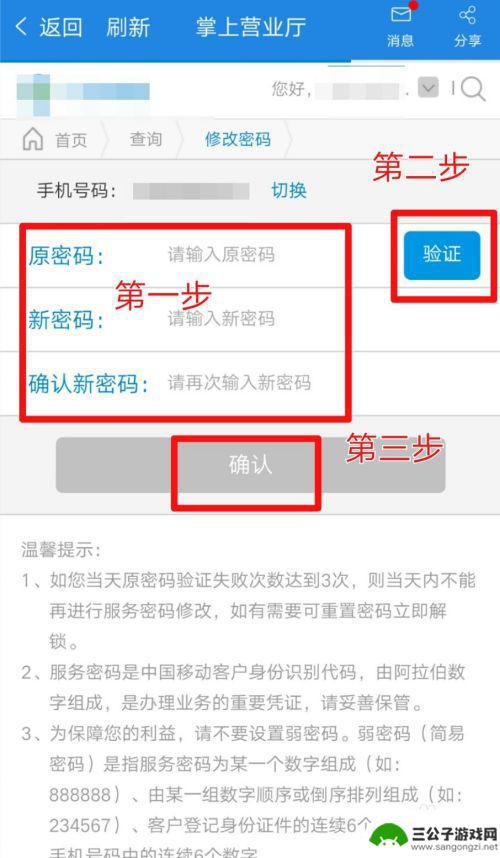
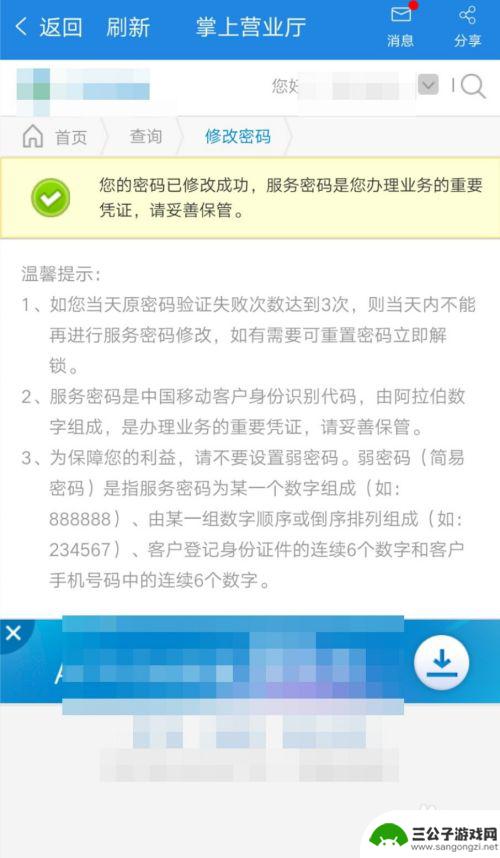
以上就是手机服务密码如何修改的全部内容,有遇到这种情况的用户可以按照小编的方法来进行解决,希望能够帮助到大家。
热门游戏
-

电信网如何换密码手机 电信服务密码修改步骤
在日常生活中,我们经常需要使用手机进行各种操作,而手机的安全性也显得尤为重要,其中电信服务密码的修改就是一项关键的步骤。通过修改电信服务密码,我们可以保护个人信息的安全,避免被...
2024-03-07
-
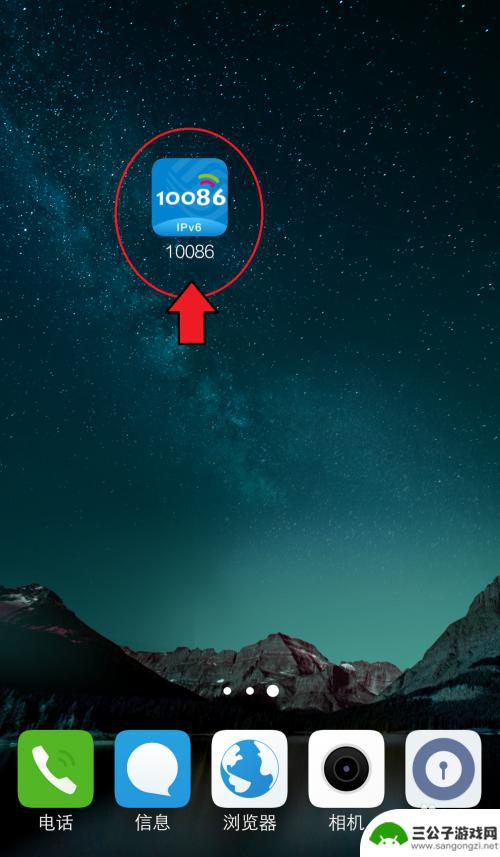
移动服务如何改密码手机 中国移动手机号服务密码设置方法
在现代社会移动服务已经成为我们生活中不可或缺的一部分,而在使用移动服务时,保护个人信息的安全性就变得尤为重要。中国移动作为国内最大的移动服务提供商之一,为了确保用户账号的安全,...
2024-01-11
-

官服如何修改密码手机 win10系统修改用户密码步骤
在日常使用电脑的过程中,修改密码是非常常见的操作,尤其是在安全意识日益增强的今天更加重要,对于使用Win10系统的用户来说,修改密码也是非常简单的事情。无论是在官服还是手机上,...
2025-02-06
-
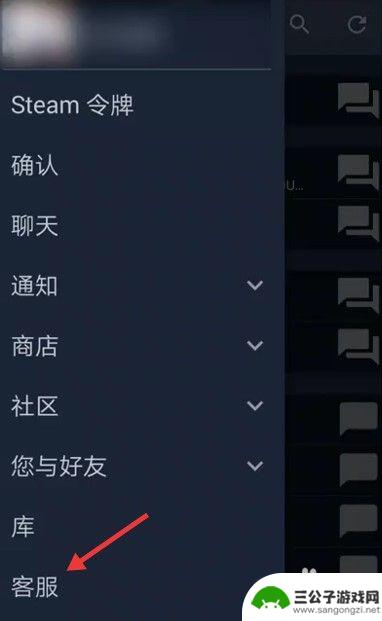
手机上如何修改steam密码 手机上怎么找回steam密码
在使用手机登录Steam账号时,有时候我们可能需要修改密码或者找回密码,要修改密码,可以在手机上打开Steam应用,点击账号设置,然后选择修改密码选项进行操作。而要找回密码,则...
2024-05-10
-
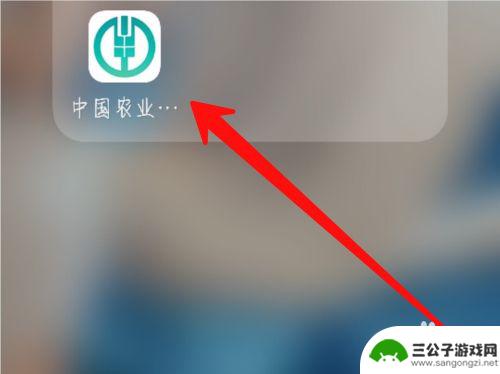
如何改农行卡支付密码手机 农业银行手机银行如何修改借记卡支付密码
在现代社会随着互联网技术的飞速发展,手机已经成为我们生活中不可或缺的一部分,针对农业银行的借记卡支付密码,我们可以通过手机银行进行修改。农业银行手机银行作为一种便捷的金融服务工...
2024-02-07
-
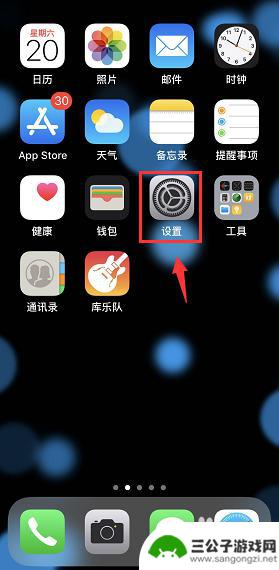
手机服务器ip如何修改 iPhone手机IP地址修改教程
在使用iPhone手机时,有时候需要修改手机的IP地址以解决一些网络连接问题或者提高网络速度,而要修改iPhone手机的IP地址,就需要了解手机服务器IP如何修改的方法。通过简...
2024-09-15
-

iphone无广告游戏 如何在苹果设备上去除游戏内广告
iPhone已经成为了人们生活中不可或缺的一部分,而游戏更是iPhone用户们的最爱,让人们感到困扰的是,在游戏中频繁出现的广告。这些广告不仅破坏了游戏的体验,还占用了用户宝贵...
2025-02-22
-

手机图片怎么整体缩小尺寸 如何在手机上整体缩小照片
如今手机拍照已经成为我们日常生活中不可或缺的一部分,但有时候我们拍摄的照片尺寸过大,导致占用过多存储空间,甚至传输和分享起来也不方便,那么如何在手机上整体缩小照片尺寸呢?通过简...
2025-02-22














